Si está aburrido con el ícono de la carpeta de color amarillo en su escritorio, no está solo. Al cerebro le encantan las imágenes para mantenerse alerta y cambiar de color. La forma de los iconos de las carpetas puede hacer mucho bien a su productividad. Aquí, discutiremos formas de cambiar el color de las carpetas de Windows 10. Después de leer este artículo, también sabrá cómo colorear los archivos de código en Windows 10, así como los iconos de carpetas de colores en Windows 10.
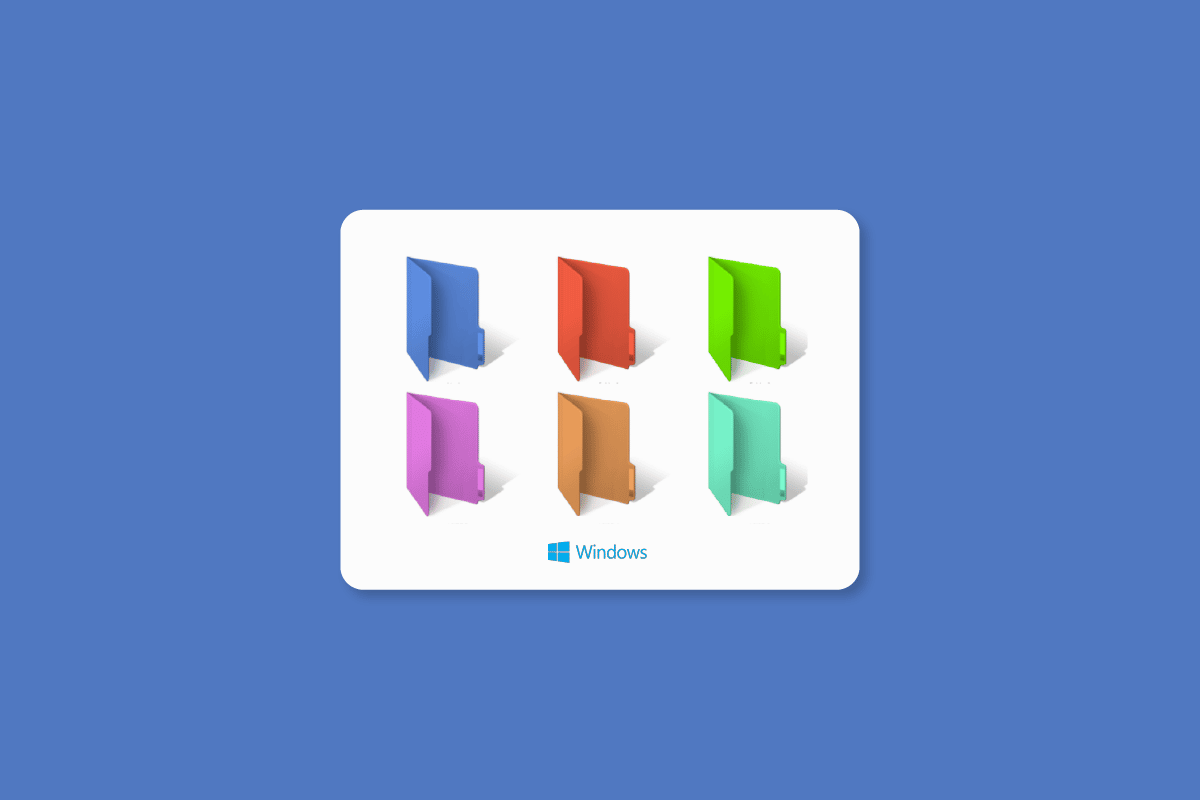
Tabla de contenido
Cómo cambiar el color de la carpeta en Windows 10
Aquí, mostramos en detalle las formas de cambiar el color de la carpeta en una PC con Windows 10.
Método 1: a través de la ventana de propiedades
¿No le gusta el aspecto de su escritorio y prefiere un icono de carpeta de otro color? Si su respuesta es afirmativa, no siempre necesita un colorizador de carpetas para Windows 10. Siga los pasos a continuación para cambiar el color de las carpetas de Windows 10:
1. Navegue hasta la carpeta en la que desea cambiar el icono, haga clic derecho sobre ella y seleccione Propiedades.
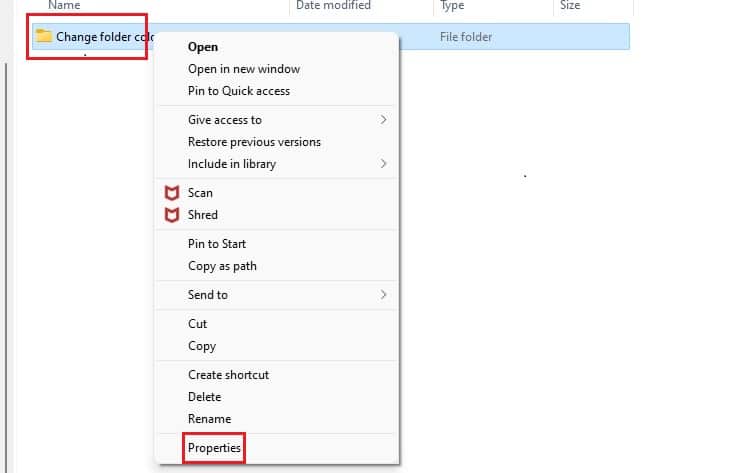
2. Haga clic en Personalizar y luego seleccione Cambiar icono…
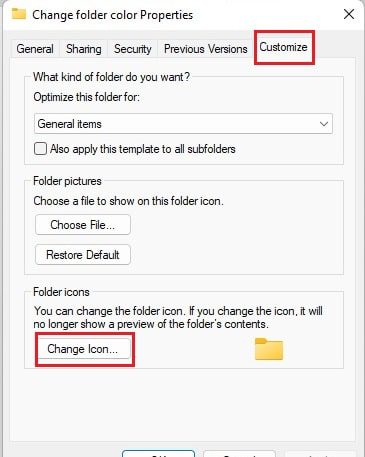
3. Haga clic en Examinar… para elegir el archivo de icono descargado de la Sitio web de ICONOS8.
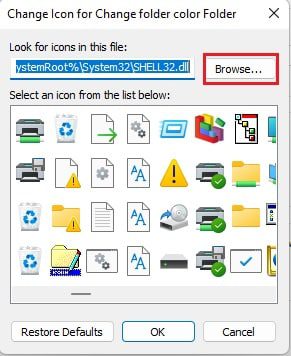
4. Seleccione el archivo del icono y haga clic en Abrir.

5. Haga clic en Aceptar y luego en Aplicar.
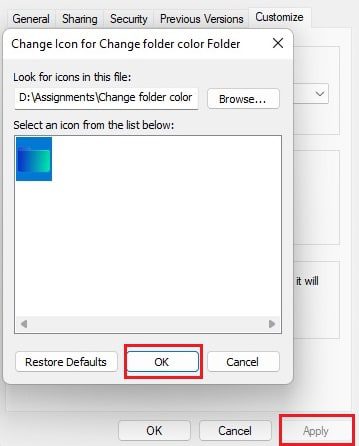
6. Haga clic en Aceptar para guardar los cambios realizados.
Método 2: a través de herramientas de terceros
Las siguientes son las herramientas de coloreado de carpetas para Windows 10.
1. Colorizador de carpetas
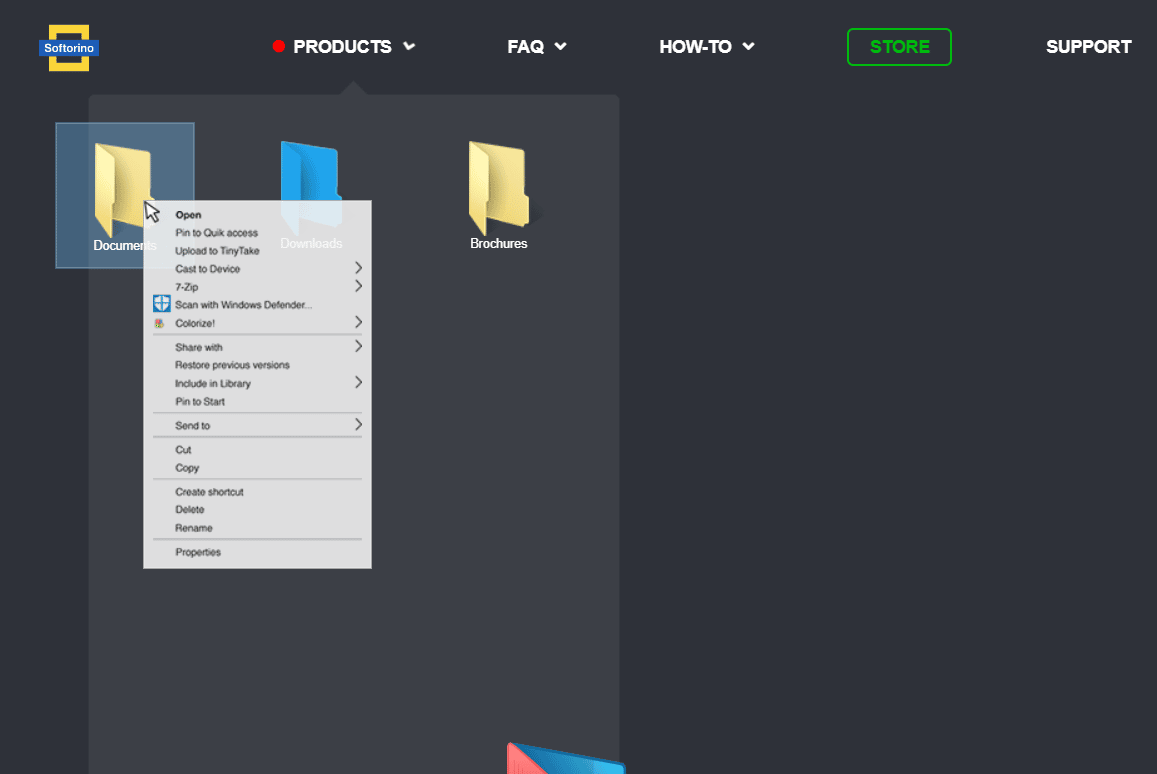
Si el método anterior para cambiar el color de la carpeta de Windows 10 no fue del todo atractivo y desea una salida fácil, entonces el Colorizador de carpetas 2 de Softorino te haría la vida más fácil.
- Personalización de carpetas con diferentes colores.
-
Fácil restauración al color original de la carpeta.
- Hace que esté disponible una opción para colorear carpetas en el Explorador de Windows.
- Se puede instalar y desinstalar fácilmente.
2. Marcador de carpeta
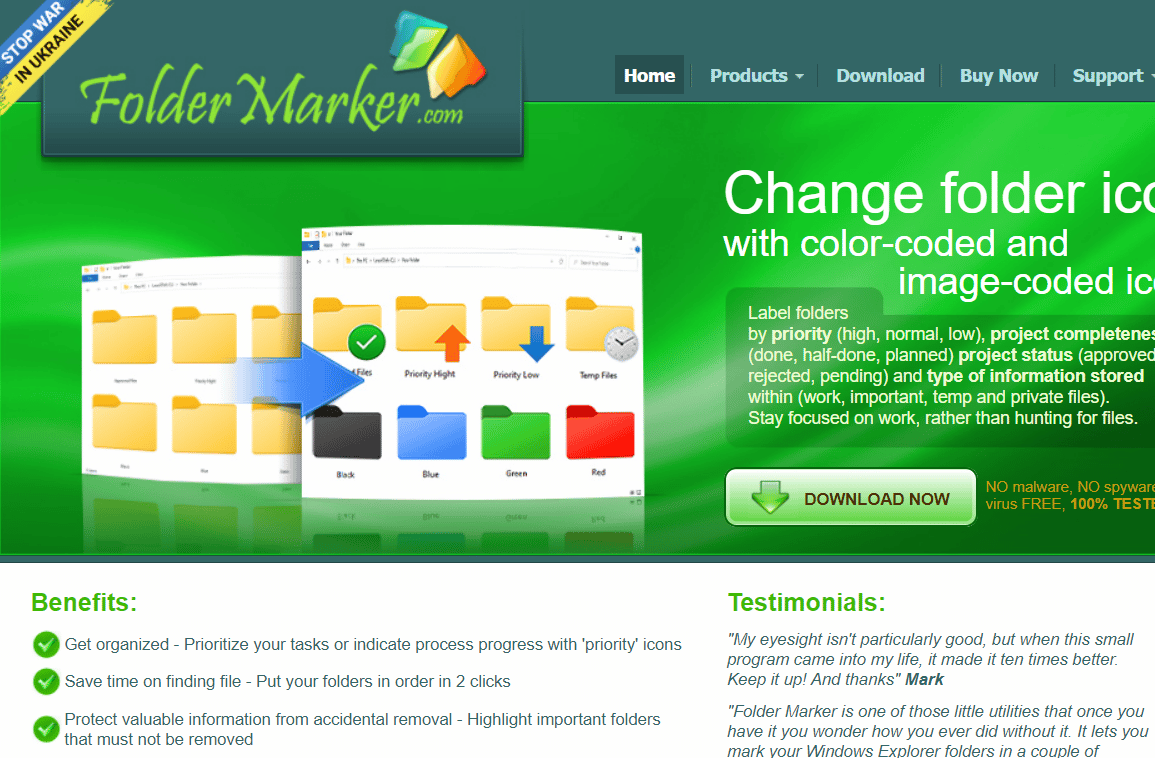
Si te molesta el color amarillo de las carpetas de tu escritorio, Marcador de carpeta le ofrece un colorizador de carpetas para Windows 10. Con la ayuda de Folder Marker, puede cambiar los colores de las carpetas en su escritorio con un clic del mouse. Folder Marker está disponible en versiones gratuita y profesional.
- Cambia el color de la carpeta con un clic.
-
Etiquete las carpetas según su prioridad.
- Puede contener submenús de categoría.
- Trabaje con múltiples carpetas simultáneamente.
- Admite iconos de 32 bits.
- Ofrece la opción de Pestaña de Iconos de Usuario.
3. Folcolor
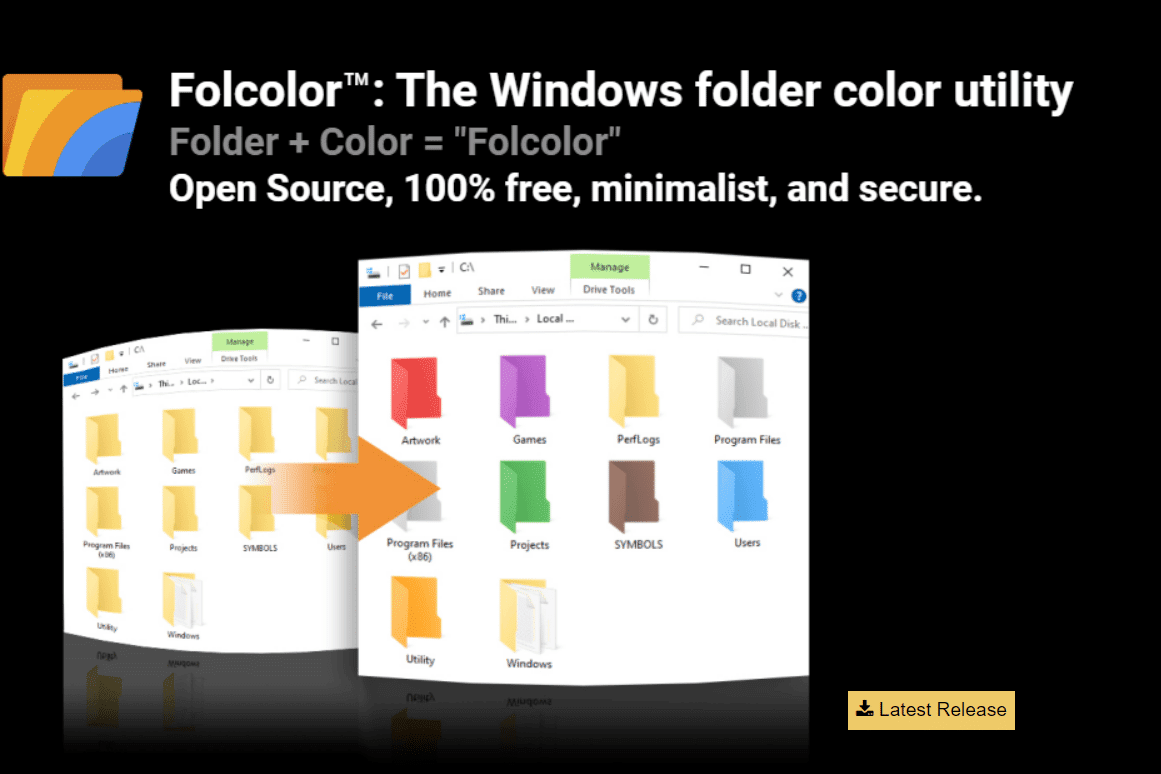
La presencia de una versión Pro de cualquier software limita las funcionalidades ofrecidas en la versión gratuita. Esto también es cierto para el software que cambia el color de la carpeta Windows 10. Folcolor es un software gratuito y de código abierto para usar como colorizador de carpetas para Windows 10.
- Opción de elegir entre un total de 14 colores.
-
Software seguro sin adware, recopilación de datos.
-
Fácil y simple de usar con un pequeño archivo ejecutable de 1 MB.
4. Folderlco
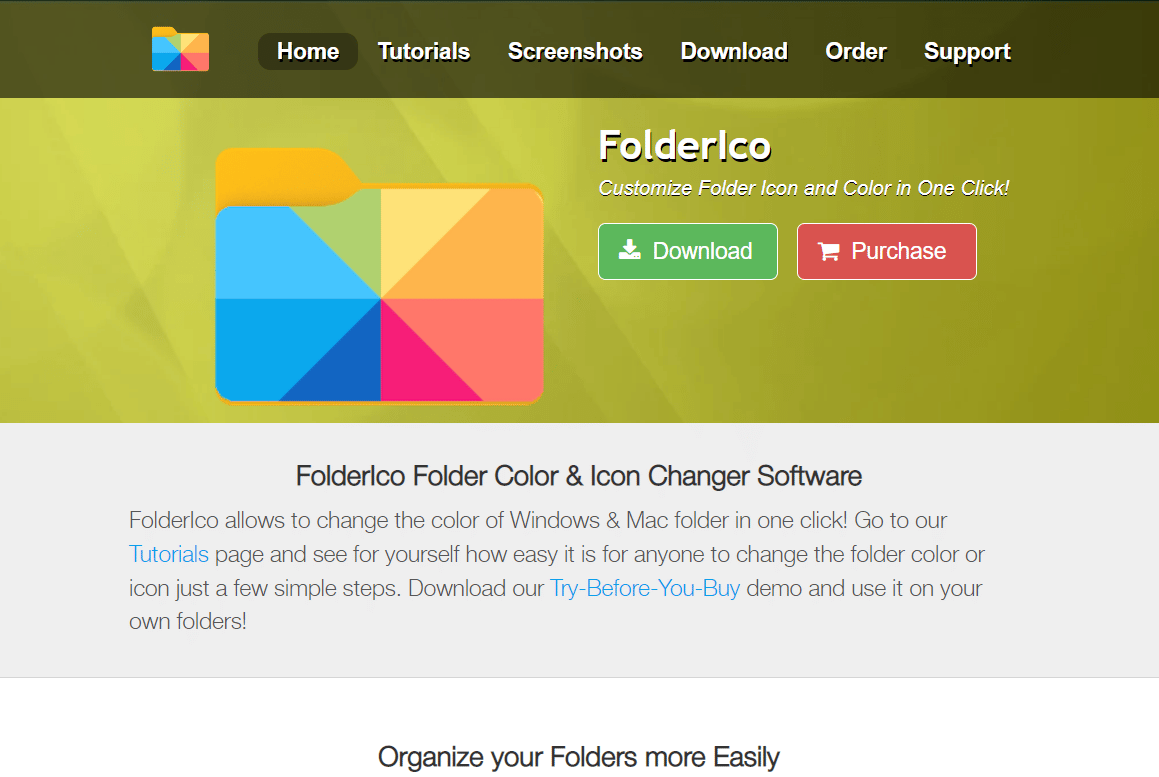
Para hacer las cosas interesantes, es posible que desee cambiar a iconos de carpetas de colores de Windows 10 mientras trabaja en sus proyectos durante sus vacaciones. CarpetaIco le ofrece la opción de modificar esas carpetas de color amarillo de aspecto aburrido en otras más atractivas visualmente.
- Accesibilidad desde la interfaz del software, así como el menú contextual de la carpeta.
- Incluye una buena colección de iconos.
-
Restablece los iconos a los valores predeterminados.
5. Marcador de archivos
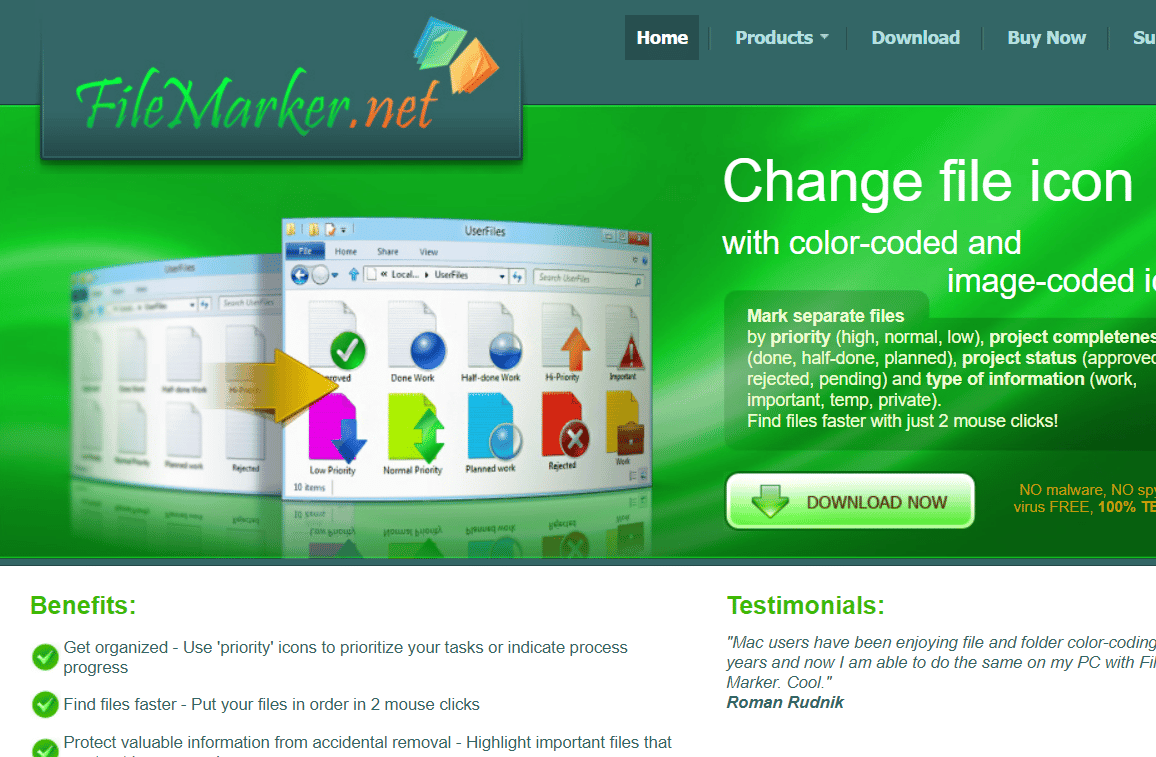
Organizar el trabajo puede ser un lujo si priorizas tus archivos en tu escritorio. Piénsalo; todos sus archivos han sido codificados por colores según diferentes criterios, como prioridades o tipo de trabajo. ¡Los colores también se pueden asignar a los archivos en función del usuario que trabaja en ellos! Marcador de archivo es un software de terceros que está disponible en versiones gratuitas y de pago y se puede utilizar para colorear archivos de código en Windows 10.
- Permite el cambio arbitrario de iconos de archivos separados.
-
Prioriza el trabajo.
- Ofrece opciones para marcar archivos con colores o etiquetarlos.
- Facilita la portabilidad de archivos codificados por colores a otros sistemas que tengan el software instalado.
6. Carpetas arcoiris
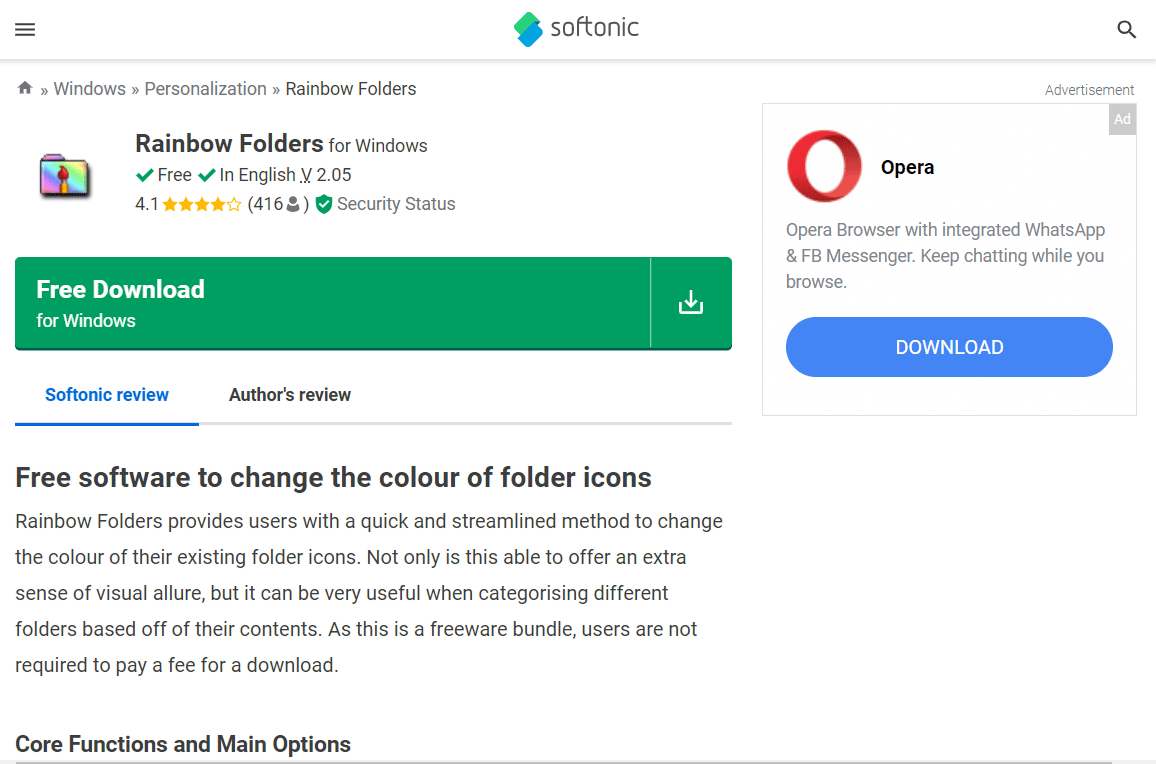
Carpetas arcoiris es otro software gratuito que lo ayuda a organizar su escritorio de Windows al proporcionar opciones de color para sus carpetas.
-
Cambio rápido de color de carpeta.
-
Iconos de tono, color y alto contraste para carpetas.
-
Cambio simultáneo de colores de varias carpetas.
- Cambiar el tamaño del icono de la carpeta.
7. Carpeta de estilo
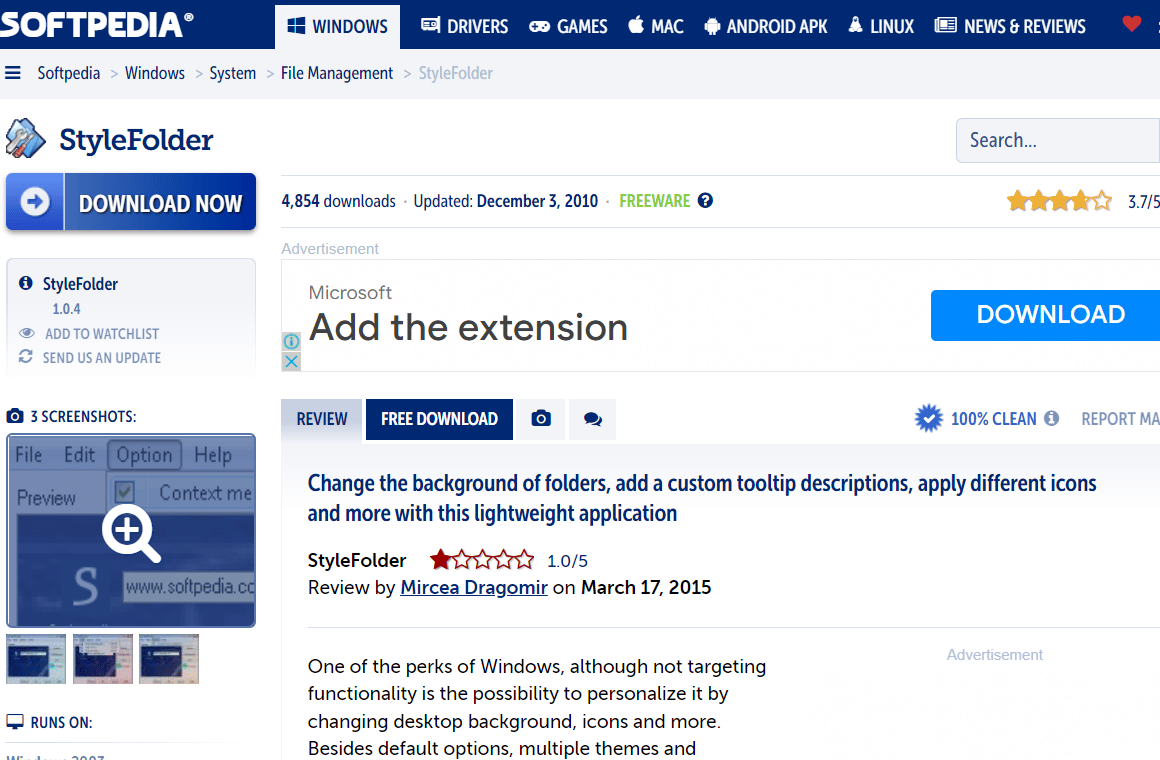
El siguiente en la lista de cambiador de color de carpeta es EstiloCarpeta. Tiene algunas características importantes que se enumeran a continuación:
- Permite la mejora del icono de la carpeta, el fondo de la carpeta.
- Puede cambiar el color del texto de las carpetas.
- Personaliza cualquier carpeta o subcarpeta.
- Permite la eliminación de cambios en una carpeta mediante la opción Eliminar configuración.
8. Pintor de carpetas
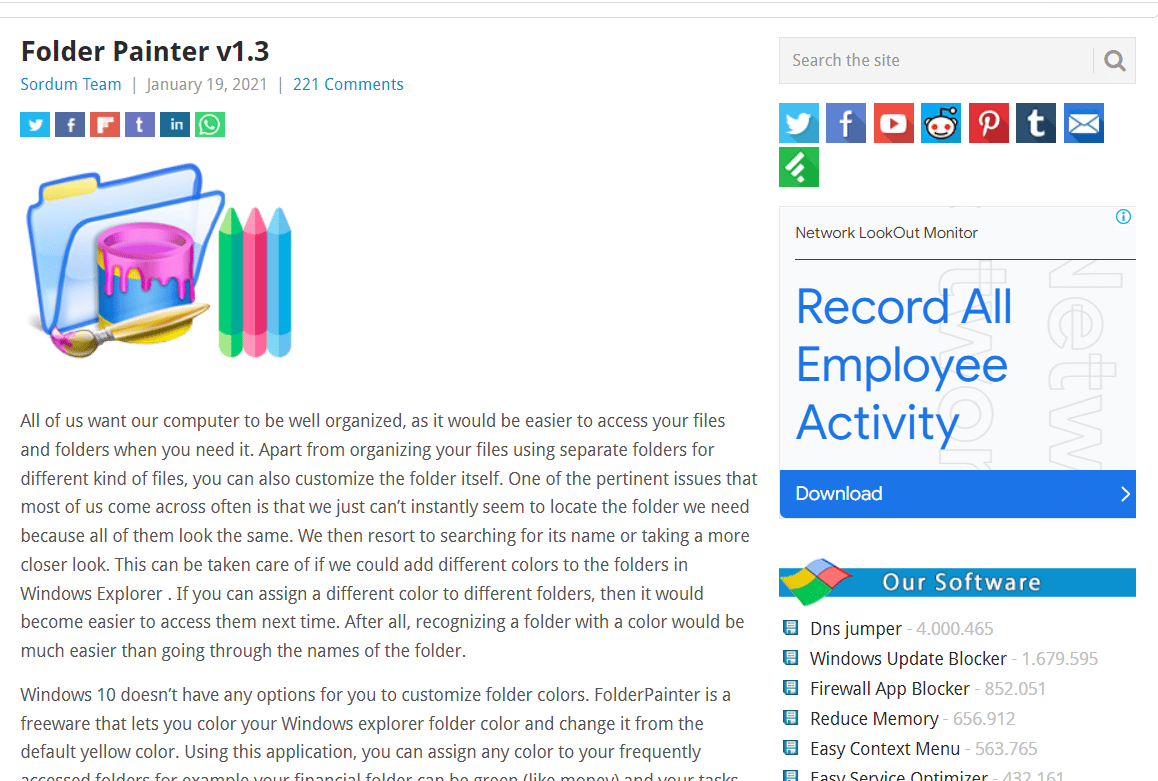
Pintor de carpetas se puede usar para cambiar el color de la carpeta Windows 10 y está disponible gratuitamente para descargar e instalar. Este software ayuda a ubicar y organizar fácilmente las carpetas en nuestra computadora al proporcionar opciones para los íconos de carpetas de colores de Windows 10. Veamos cómo se puede usar este colorizador de carpetas para Windows 10 para cambiar el aspecto de su escritorio.
-
Tres paquetes de iconos disponibles por defecto.
- Disponibilidad de hasta 21 paquetes de iconos.
- Se puede personalizar fácilmente.
- Habilite múltiples menús contextuales.
9. Carpeta personalizada
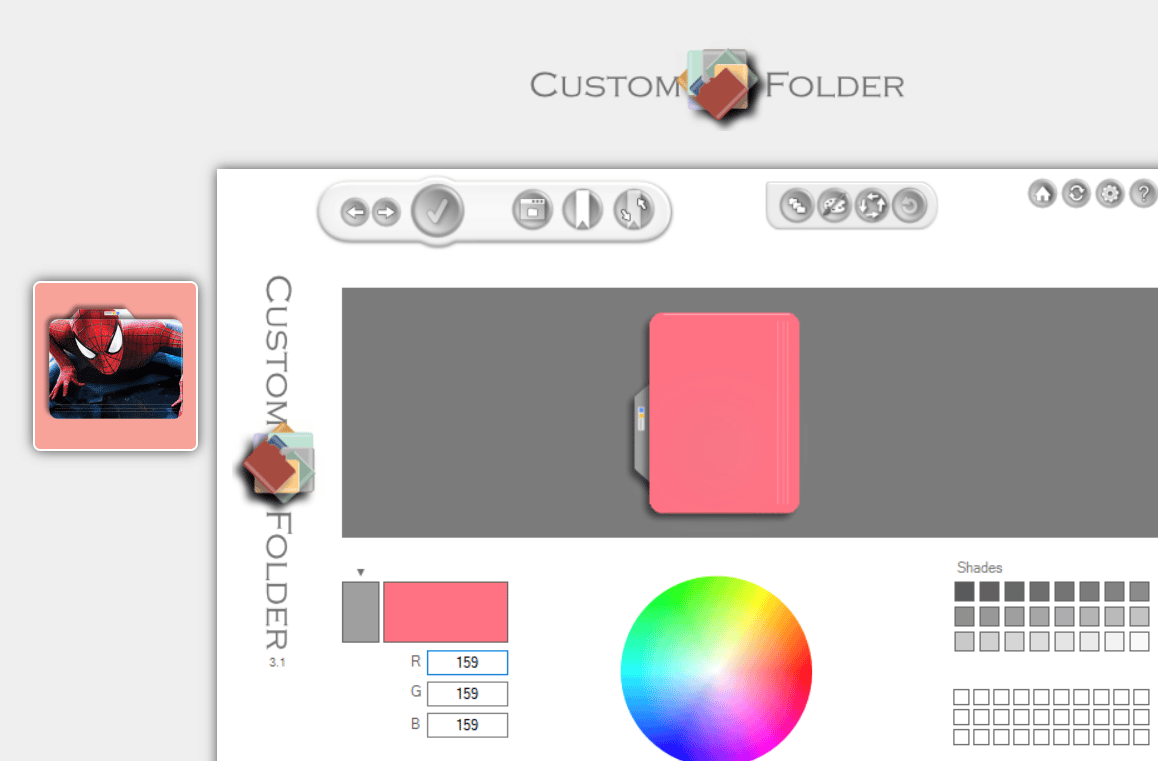
Si estaba buscando un software para cambiar el color de la carpeta de Windows 10 con diferentes emblemas, íconos o colores, entonces no necesita buscar más allá de Carpeta personalizada. Este software gratuito de GDZ Software lo ayuda a organizar su escritorio eligiendo los colores que desee para los íconos de las carpetas. Las siguientes son las características del software CustomFolder para colorear archivos de código en Windows 10.
- Cambio de iconos de diferentes tipos y cambio de emblemas.
- Viene en formato zip.
- Opción para agregar íconos personales ilimitados.
-
Más de 60 íconos vienen con el software.
- La facilidad en el panel de la carpeta para aplicar sus diseños.
-
Arrastre y suelte las carpetas de opciones para trabajar.
- Personalización de la carpeta mediante rueda de color.
-
Icono de clonación de una carpeta ya personalizada.
10. Carpeta iColor
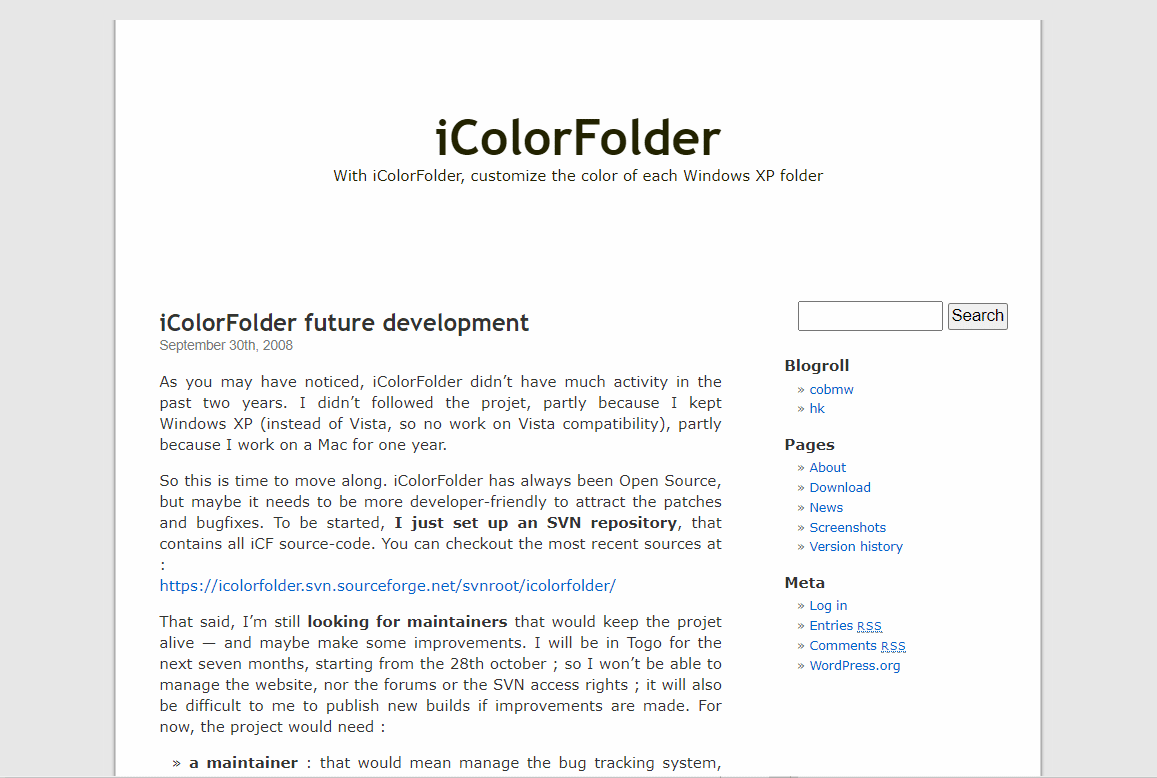
Si está buscando un software gratuito y fácil de usar para agregar colores a las carpetas de Windows en su escritorio, entonces Carpeta iColor es la respuesta. Este software le permite colorear cualquier carpeta que desee y funciona en Windows XP y superior.
- Utilización de la funcionalidad nativa de Windows para mejorar su eficiencia.
-
No consume mucha memoria.
- Permite clasificar las carpetas por Familia.
-
Software de código abierto.
-
Software rápido y ligero.
- Puede descargar más máscaras.
11. Mi Carpeta
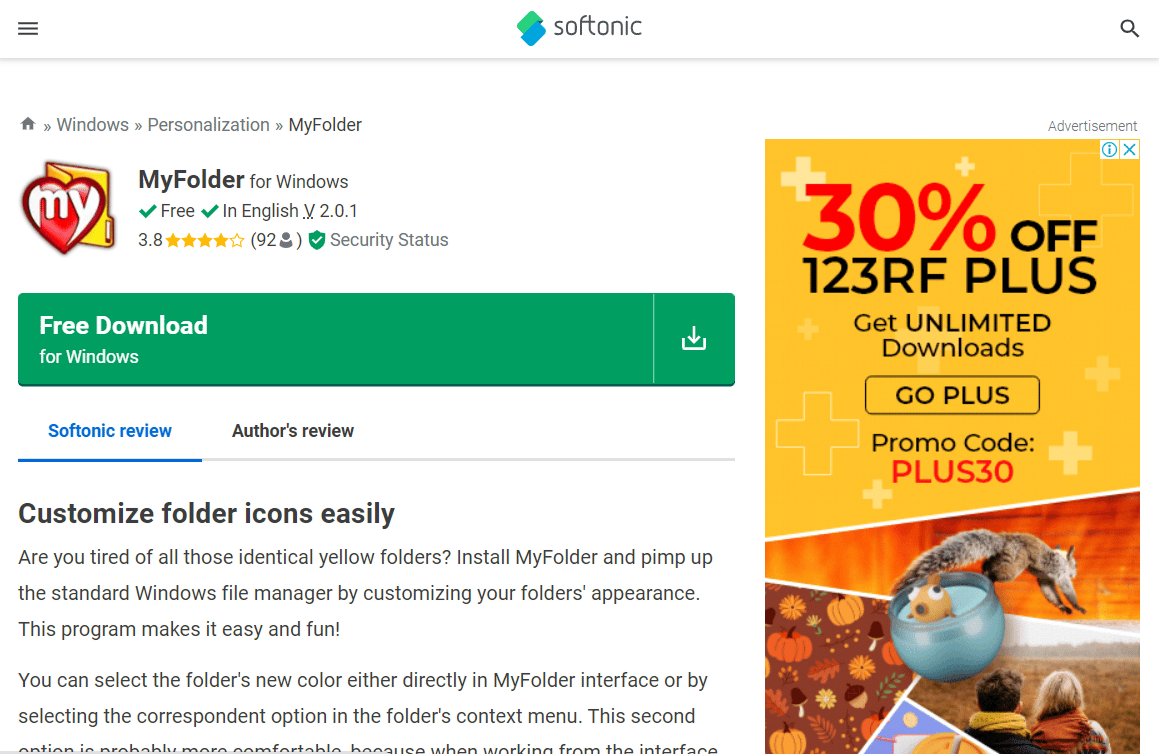
Si está aburrido de usar colores e íconos regulares para su Windows 10, Mi carpeta puede ayudar a agregar algo de diversión al ofrecer un buen conjunto de iconos de colores de carpetas con una buena variación. MyFolder ofrece la opción de cambiar el color de la carpeta tanto desde el menú contextual de la carpeta como desde su interfaz.
-
Software libre.
-
Colores atractivos para carpetas.
- Personalización del menú contextual de la carpeta.
- Añadir a la biblioteca de iconos.
- Iconos especiales para categorizar carpetas como favoritas, importantes y privadas.
12. Cambiar iconos de carpeta
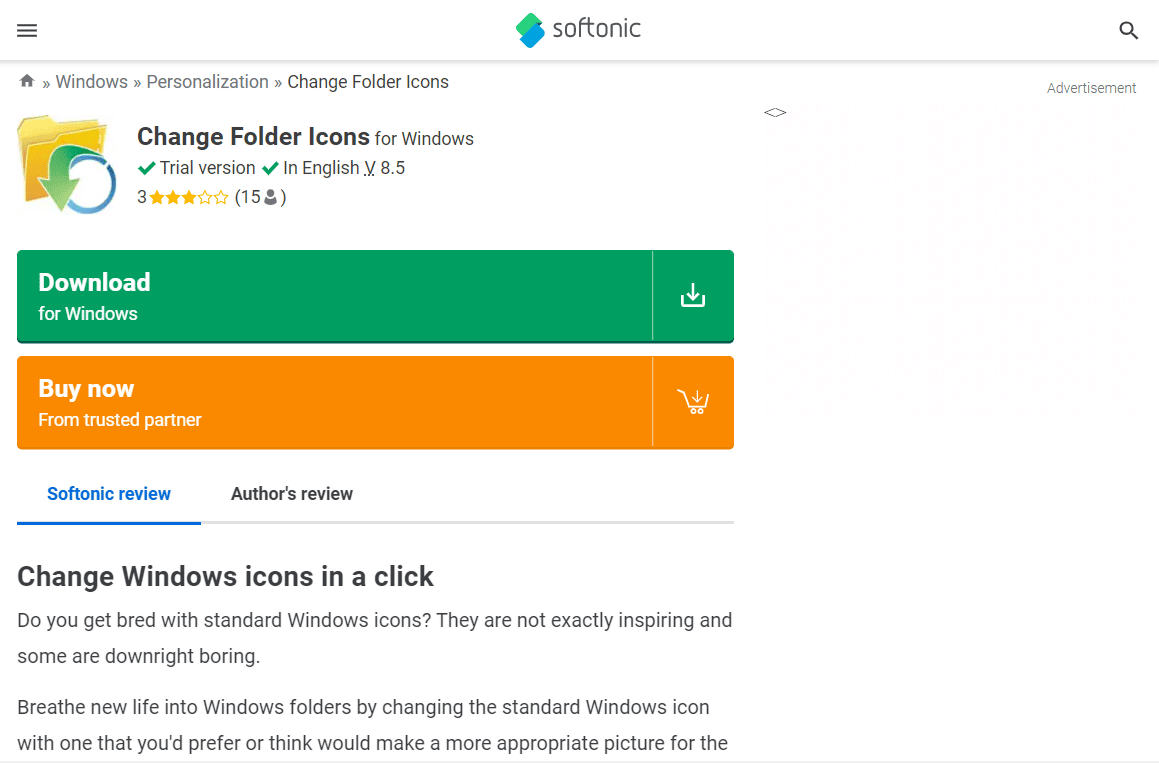
Si está buscando un colorizador de carpetas para Windows 10 y tiene una mente artística con afinidad por los colores, entonces, Cambiar iconos de carpeta seguramente te atraerá. Permítanos guiarlo a través de los pasos para cambiar el color de la carpeta usando el software y sus funciones.
-
Versión de prueba.
-
Cambio de color de carpeta rápido y sin complicaciones.
- Se adapta bien al shell del menú de Windows.
-
Un montón de opciones para personalizar la carpeta.
13. Cambiador de iconos de carpetas 5.3
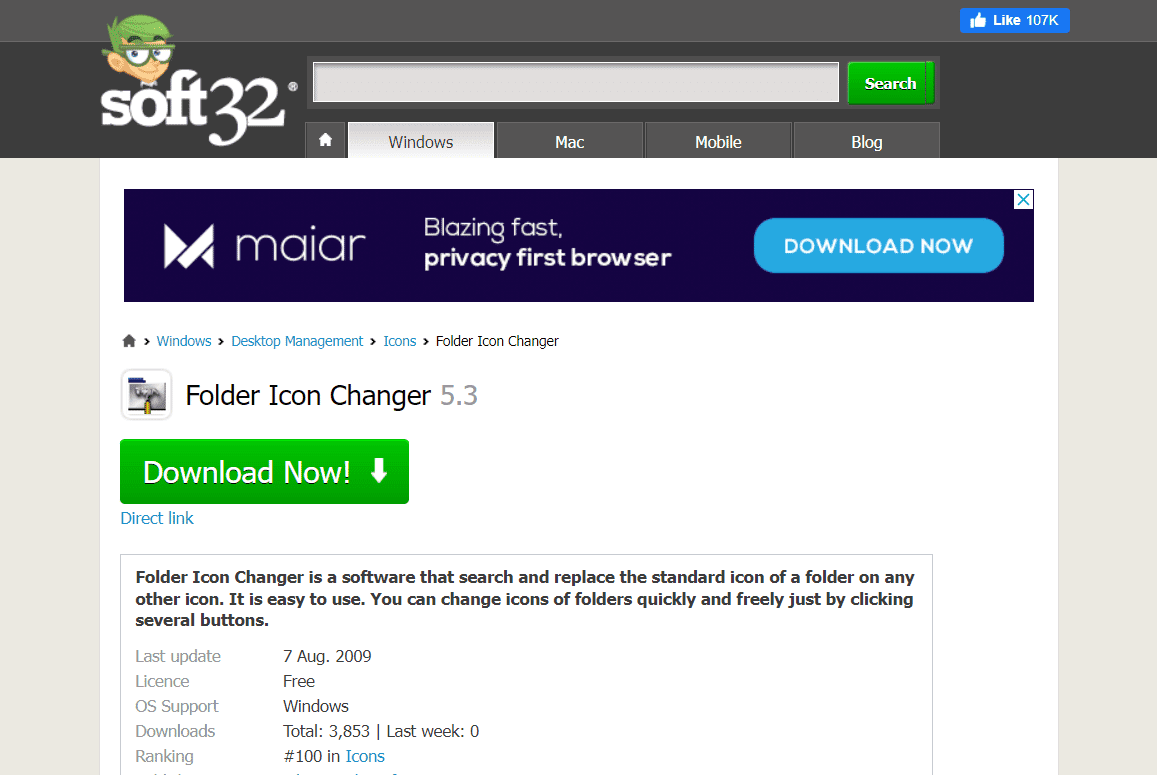
Si está buscando un colorizador de carpetas para Windows 10 que funcione en múltiples plataformas, puede elegir Cambiador de iconos de carpetas 5.3. Puede cambiar fácilmente los colores de las carpetas con este software.
-
Disponible gratuitamente para su descarga y uso.
- Ayuda a cambiar los iconos de las carpetas fácilmente.
-
Buena interfaz.
- Buscar iconos en carpetas.
- Buscar iconos en archivos.
Por lo tanto, esta es la lista de software para codificar archivos de color en Windows 10.
Cómo cambiar el color de la carpeta desde el sitio web de ICONS8
Puede descargar los iconos de colores del sitio web de ICONS8 para usarlos para colorear carpetas. Siga los siguientes pasos para hacerlo:
1. Navegue a la Sitio web de ICONOS8.
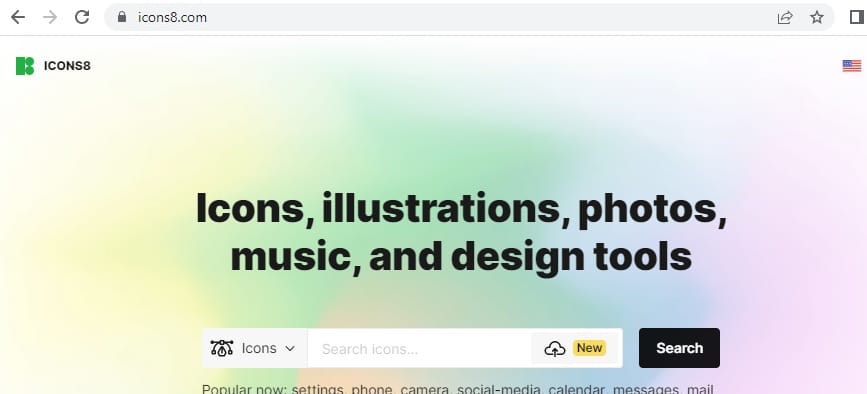
2. Busque un color. Aquí, hemos elegido el azul.
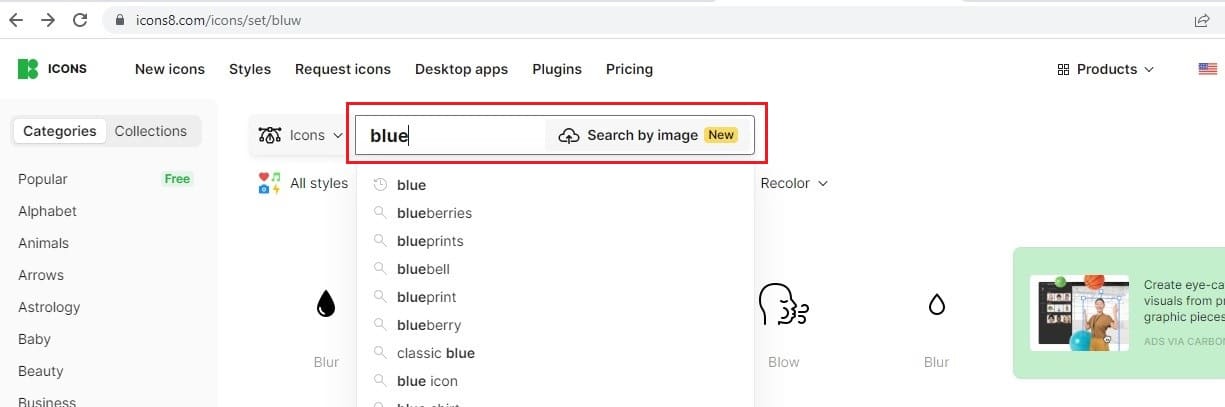
3. Seleccione el icono de forma cuadrada de color azul.
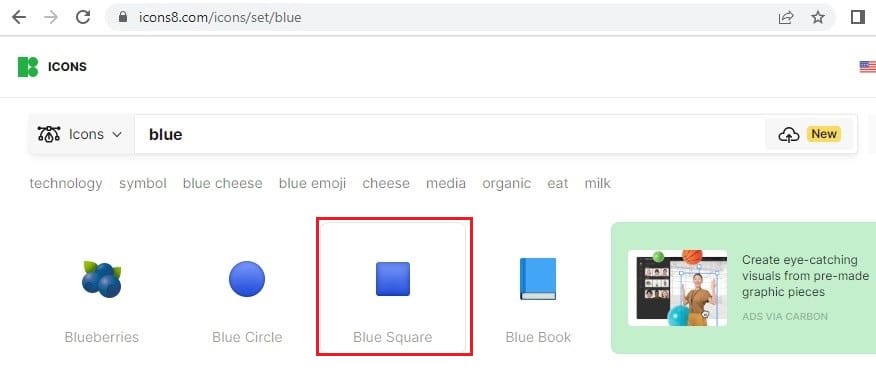
4. Haga clic en Descargar.
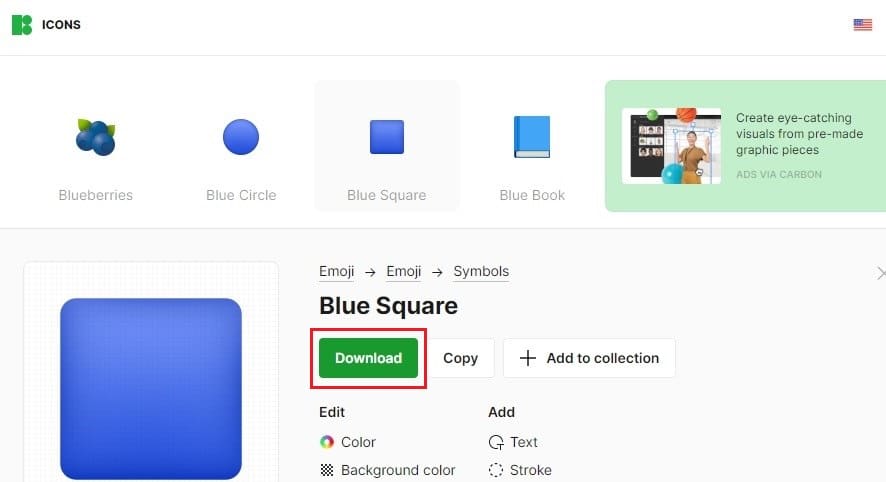
5. Haga clic en PNG gratis, seleccione los tamaños PNG apropiados y haga clic en Descargar.
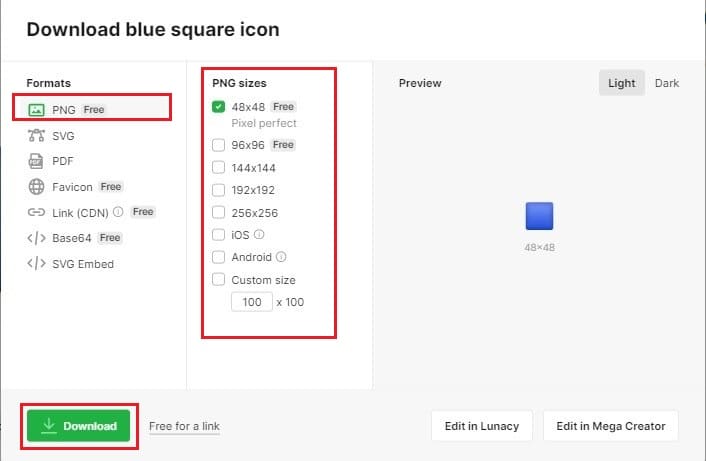
Nota: Puede usar el ícono cuadrado azul descargado para cambiar el color de cualquier carpeta usando el Método 1.
***
Ahora que sabe cómo cambiar el color de las carpetas de Windows 10, trabajar con su computadora puede ser divertido. La presencia de diferentes colores puede hacer mucho bien a sus niveles de atención y, por lo tanto, evitar que se sienta somnoliento. Además, si usa archivos codificados por colores en su escritorio, también puede ayudar a memorizar los detalles de la carpeta. Estamos seguros de que al usar un poco más de color en el trabajo, sus niveles de productividad seguirán alcanzando su punto máximo durante la semana laboral. ¡Feliz trabajo!
